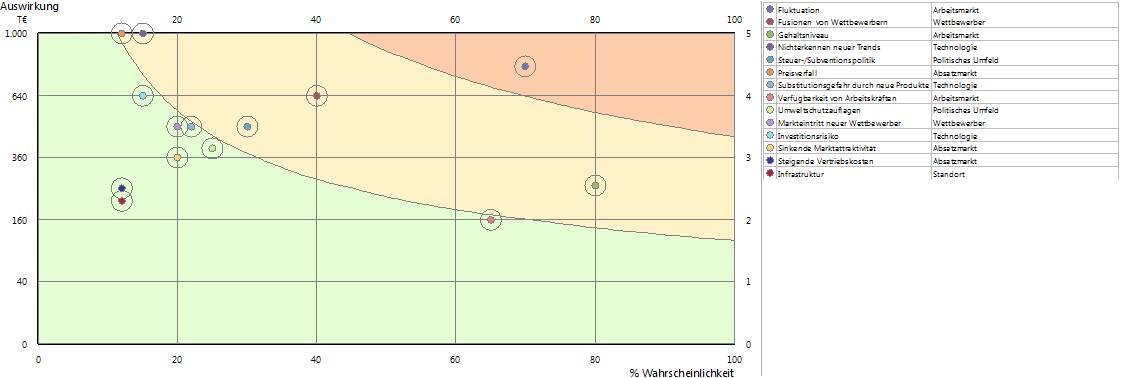Risikomanagement Software – Identifikation, Bewertung, Analyse, Reporting und Konsolidierung von Risiken.
In den vergangenen Beiträgen zur Risikomanagement Software CP-Risk habe ich bereits zu den Punkten:
- Erstellung eines Risikomanaegment-Handbuches
- Risiken identifizieren und bewerten
Stellung bezogen. Heute geht es mit in diesem Beitrag darum, wie Risiken in der Risikomanagement Software
CP-Risk analysiert werden können.
Risiko-Ranking
Durch Klicken auf die Funktion „Schadens-Entwicklung“ im Funktionsbereich Analyse erreichen Sie das Zeitreihen-Diagramm. Im oberen Bereich ist die Organisations- und Risikostruktur als Hierarchiebaum abgebildet. Hier können die Strukturelemente angewählt werden. Je nach Hierarchietiefe erscheinen im unteren Bereich die Risiken in der Grafik.
- Die „Risiken aggregieren“-Schaltfläche schaltet in den aggregierten Modus um,
in dem alle gleichen Risiken in den Organisationseinheiten zusammengefasst werden.Die Anzahl der Quellen, die der Aggregation zugrunde liegen, wird hinter den Risikonamen in Klammern angezeigt.Wenn Sie eine Risiko-Konsolidierungsdatei geöffnet haben, führt diese Schaltfläche die Konsolidierung aus.
- Die „Risiken aggregieren“-Schaltfläche schaltet in den aggregierten Modus um, in dem alle gleichen Risiken in den Organisationseinheiten zusammengefasst werden.Wenn Sie eine Risiko-Konsolidierung-Datei geöffnet haben, führt diese Schaltfläche die Konsolidierung aus.
- Die Filter-Schaltfläche gestattet Ihnen, beliebige Filter auf die Tabelle anzuwenden.Die „…“-Schaltfläche rechts daneben erlaubt die Definition und Änderung von Filtern.Wenn Filter in Risiko-Handbüchern wirken sollen, bindet man sie ins Handbuch-Skript ein.
- In der Grafik sind die entsprechend der Hierarchieposition ausgewählten Risiken als Linie mit Zeitpunkten dargestellt.Jedem Risiko ist eine Farbe zugeordnet. Auf der x-Achse der Grafik sind die Zeitschritte, auf der y-Achse die Schäden, Auswirkungen oder Eintrittswahrscheinlichkeiten der Risiken abgebildet.Durch das Anklicken eines Risiko-Zeitpunkts im Diagramm wird die zugehörige Zeitreihe hervorgehoben (Vordergrund, schwarzer Rand), das Risiko wird in der rechts angezeigten Legende ebenfalls markiert und der Navigationsbaum wird ausgerichtet.
- Auch ein Klick in die Legende markiert das zugehörige Risiko. Ein Klick neben die Grafik löscht die Markierung.
- Über der Grafik können Sie den gewünschten Zeitraum für die Zeitachse der Risiken einstellen.
- Über der Legende finden Sie rechts oben die Einstellung des Anzeigekriteriums.
- Die Legende rechts vom Zeitreihendiagramm zeigt die Liste der im Diagramm vorhandenen Risiken.Diese Liste ist entsprechend dem Anzeigekriterium für den aktuellen Zeitschritt sortiert (Der aktuelle Zeitschritt wird aus den anderen Ansichten übernommen).
- Auf Wunsch können die Punkte in der Grafik und die Legendeneinträge nummeriert werden (Markierungskästchen unter der Legende).
Die Schaltflächen „Schadens-Sortierung“ und „Schadens-Portfolio“ wechseln zwischen den Analyse-Ansichten. Das zuvor angewählte Sortierkriterium und die Markierung bleiben erhalten.
Risiko-Portfolio
Risiko-Entwicklung
So stehen Ihnen jederzeit vielfältige Analyse- und Reporting Werkzeuge für ein professionelles Risikomanagement zur Verfügung!
In einem der Folgebeiträge möchte ich Ihnen gern dann etwas über Steuerung und Kontrolle von Risiken in CP-Risk erläutern.
Es ist eine Tatsache, Risikomanagement mit oder ohne Controlling Software Corporate Planning Suite macht den Unterschied zwischen Stress, Mehrarbeit und Kopfschmerzen oder Zufriedenheit im Job und Erhöhung Ihrer Lebensqualität!
Mehr zu Risikomanagement Software CP-Risk unter: www.kirchhoff-controlling.de

Gratis und unverbindlich – 1 Stunde Online Präsentation live!
Erleben Sie die 1.000`fach in der täglichen Controlling Praxis erprobte Controlling Software Corporate Planning Suite mit all ihren Modulen und Integrationen zur operativen sowie strategischen Unternehmenssteuerung.
Klicken Sie links auf den Button und Wunschtermin anfragen!
Bitte Ihr Kommentar, Frage oder Download Anforderung